第九章 Docker
三、Dockerfile 自定义镜像
-
常见的镜像在 DockerHub 就能找到,但是我们自己写的项目就必须自己构建镜像了。
-
而要自定义镜像,就必须先了解镜像的结构才行。
1. 镜像结构
-
镜像是将应用程序及其需要的系统函数库、环境、配置、依赖打包而成。
-
以 MySQL 为例,来看看镜像的组成结构:
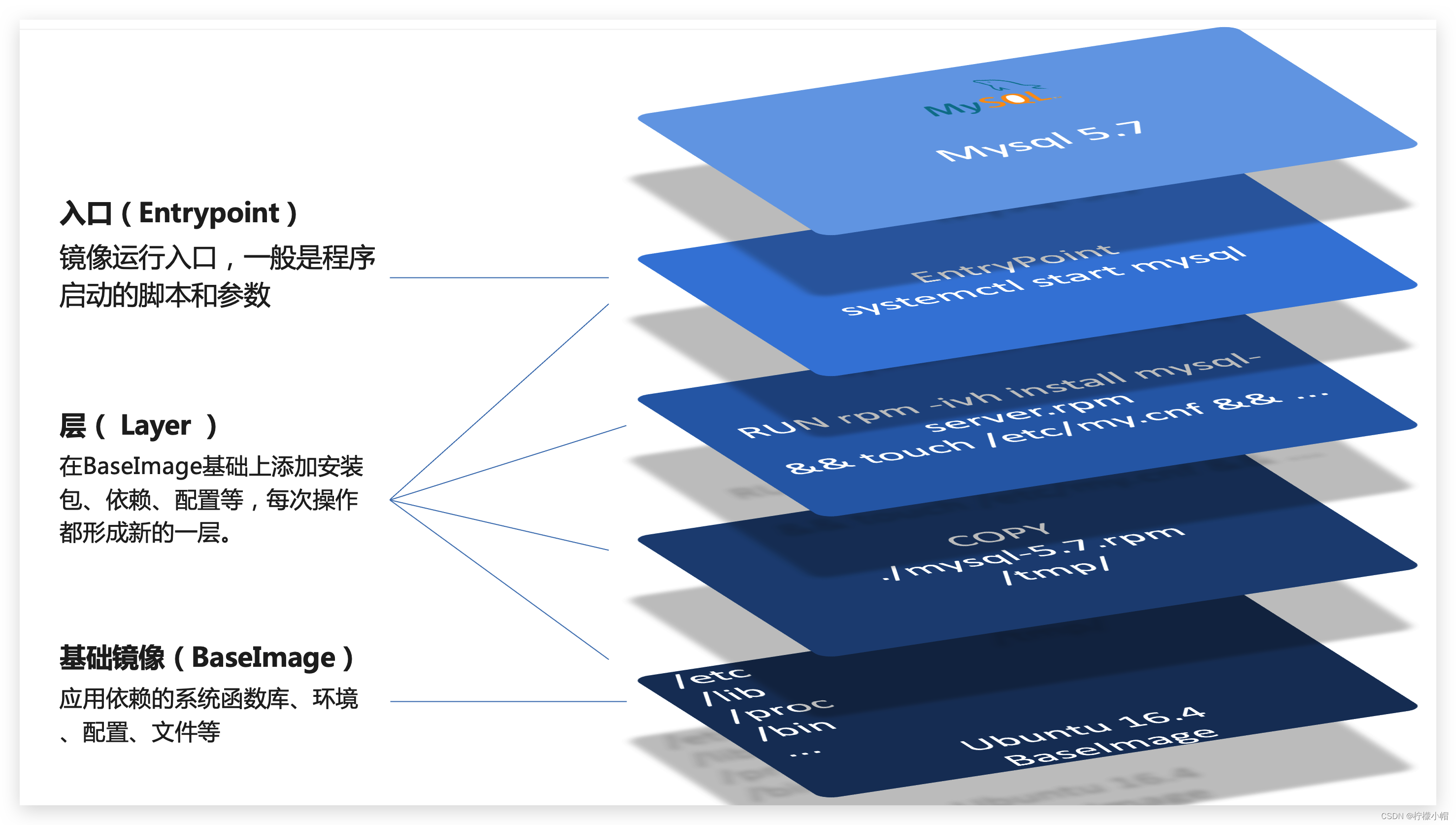
-
简单来说,镜像就是在系统函数库、运行环境基础上,添加应用程序文件、配置文件、依赖文件等组合,然后编写好启动脚本打包在一起形成的文件。
-
我们要构建镜像,其实就是实现上述打包的过程。
2. Dockerfile 语法
-
构建自定义的镜像时,并不需要一个个文件去拷贝,打包。
-
我们只需要告诉 Docker,我们的镜像的组成,需要哪些 BaseImage、需要拷贝什么文件、需要安装什么依赖、启动脚本是什么,将来 Docker 会帮助我们构建镜像。
-
而描述上述信息的文件就是 Dockerfile 文件。
-
Dockerfile就是一个文本文件,其中包含一个个的指令(Instruction),用指令来说明要执行什么操作来构建镜像。每一个指令都会形成一层 Layer。
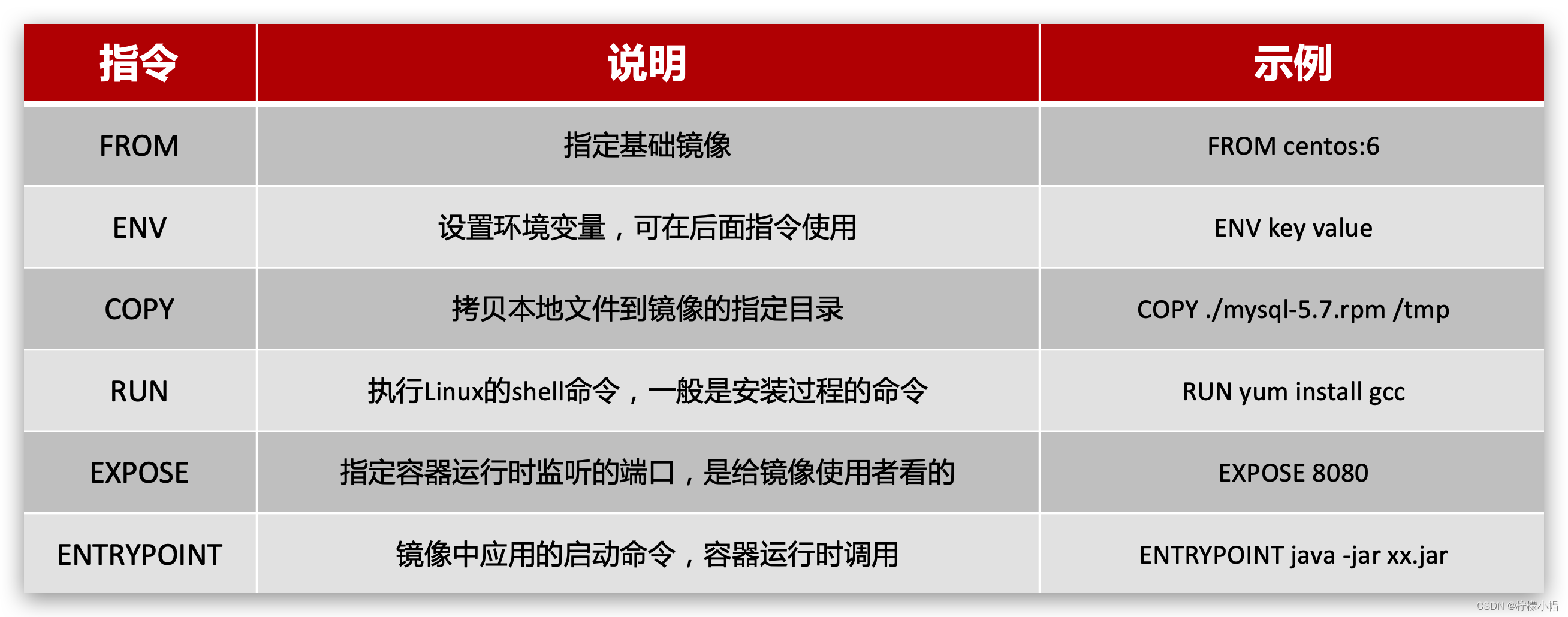
- 更新详细语法说明,请参考官网文档: https://docs.docker.com/engine/reference/builder
3. 构建 Java 项目
3.1 基于 Ubuntu 构建 Java 项目
3.1.1 需求
- 基于 Ubuntu 镜像构建一个新镜像,运行一个 java 项目
3.1.2 步骤
- 步骤 1:新建一个空文件夹 docker-demo
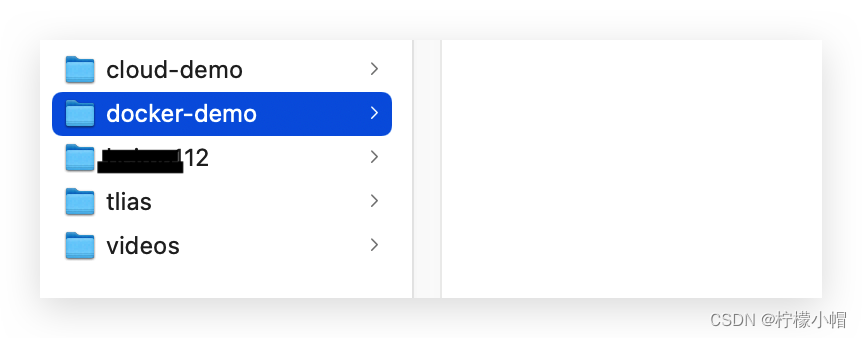
-
步骤 2:拷贝资料中的 docker-demo.jar 文件到 docker-demo 这个目录
(见专栏 -> 全栈资料包 -> 资源包/02_cloud)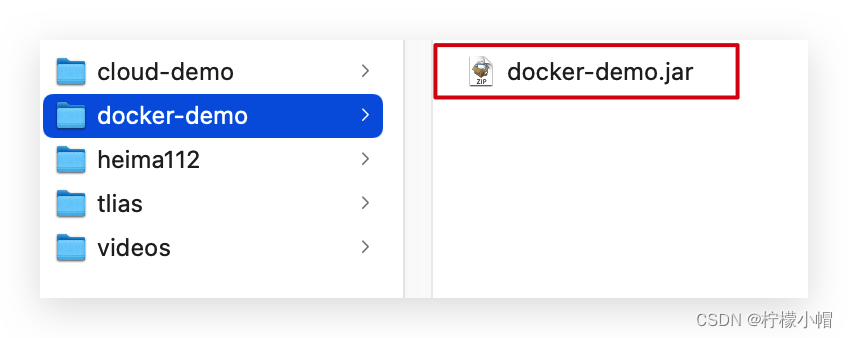
-
步骤 3:拷贝资料中的 jdk8.tar.gz 文件到 docker-demo 这个目录
(见专栏 -> 全栈资料包 -> 资源包/02_cloud)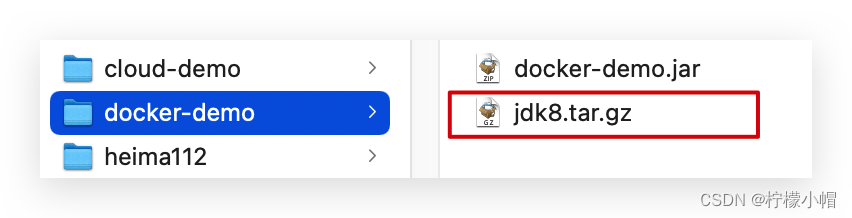
-
步骤 4:拷贝以下的 Dockerfile 到 docker-demo 这个目录
# 指定基础镜像
FROM ubuntu:16.04
# 配置环境变量,JDK的安装目录
ENV JAVA_DIR=/usr/local# 拷贝jdk和java项目的包
COPY ./jdk8.tar.gz $JAVA_DIR/
COPY ./docker-demo.jar /tmp/app.jar# 安装JDK
RUN cd $JAVA_DIR \&& tar -xf ./jdk8.tar.gz \&& mv ./jdk1.8.0_144 ./java8# 配置环境变量
ENV JAVA_HOME=$JAVA_DIR/java8
ENV PATH=$PATH:$JAVA_HOME/bin# 暴露端口
EXPOSE 8090
# 入口,java项目的启动命令
ENTRYPOINT java -jar /tmp/app.jar
-
步骤 5:进入 docker-demo
- 将准备好的 docker-demo 上传到虚拟机任意目录,然后进入 docker-demo 目录下
-
步骤 6:运行命令
docker build -t javaweb:1.0 .
- 最后访问 http://192.168.150.101:8090/hello/count,其中的ip改成你的虚拟机ip
3.2 基于 java8 构建 Java 项目
-
虽然我们可以基于 Ubuntu 基础镜像,添加任意自己需要的安装包,构建镜像,但是却比较麻烦。所以大多数情况下,我们都可以在一些安装了部分软件的基础镜像上做改造。
-
例如,构建 java 项目的镜像,可以在已经准备了 JDK 的基础镜像基础上构建。
3.2.1 需求
- 基于 java:8-alpine 镜像,将一个 Java 项目构建为镜像
3.2.2 实现思路如下
-
新建一个空的目录,然后在目录中新建一个文件,命名为 Dockerfile
-
拷贝资料提供的 docker-demo.jar 到这个目录中
(见专栏 -> 全栈资料包 -> 资源包/02_cloud) -
编写 Dockerfile 文件:
-
基于 java:8-alpine 作为基础镜像
-
将 app.jar 拷贝到镜像中
-
暴露端口
-
编写入口 ENTRYPOINT
-
-
内容如下:
FROM java:8-alpine
COPY ./app.jar /tmp/app.jar
EXPOSE 8090
ENTRYPOINT java -jar /tmp/app.jar
-
使用 docker build 命令构建镜像
-
使用 docker run 创建容器并运行
4. 小结
-
Dockerfile 的本质是一个文件,通过指令描述镜像的构建过程
-
Dockerfile 的第一行必须是 FROM,从一个基础镜像来构建
-
基础镜像可以是基本操作系统,如 Ubuntu。也可以是其他人制作好的镜像,例如:java:8-alpine
四、Docker-Compose
- Docker Compose 可以基于 Compose 文件帮我们快速的部署分布式应用,而无需手动一个个创建和运行容器!

1. 初识 DockerCompose
- Compose 文件是一个文本文件,通过指令定义集群中的每个容器如何运行。格式如下:
version: "3.8"services:mysql:image: mysql:5.7.25environment:MYSQL_ROOT_PASSWORD: 123volumes:- "/tmp/mysql/data:/var/lib/mysql"- "/tmp/mysql/conf/hmy.cnf:/etc/mysql/conf.d/hmy.cnf"web:build: .ports:- "8090:8090"
-
上面的 Compose 文件就描述一个项目,其中包含两个容器:
- mysql:一个基于
mysql:5.7.25镜像构建的容器,并且挂载了两个目录 - web:一个基于
docker build临时构建的镜像容器,映射端口时 8090
- mysql:一个基于
-
DockerCompose 的详细语法参考官网:https://docs.docker.com/compose/compose-file/
-
其实 DockerCompose 文件可以看做是将多个 docker run 命令写到一个文件,只是语法稍有差异。
2. 安装 DockerCompose
CentOS7 安装 DockerCompose
1. 下载
- Linux 下需要通过命令下载:
# 安装
curl -L https://github.com/docker/compose/releases/download/1.23.1/docker-compose-`uname -s`-`uname -m` > /usr/local/bin/docker-compose
- 如果下载速度较慢,或者下载失败,可以使用资料提供的 docker-compose 文件:
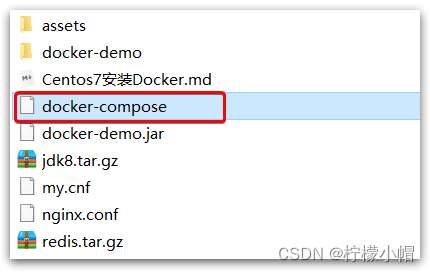
- 上传到
/usr/local/bin/目录也可以。
2. 修改文件权限
# 修改权限
chmod +x /usr/local/bin/docker-compose
3. Base 自动补全命令
# 补全命令
curl -L https://raw.githubusercontent.com/docker/compose/1.29.1/contrib/completion/bash/docker-compose > /etc/bash_completion.d/docker-compose
- 如果这里出现错误,需要修改自己的 hosts 文件:
echo "199.232.68.133 raw.githubusercontent.com" >> /etc/hosts
3. 部署微服务集群
-
需求:将之前学习的 cloud-demo 微服务集群利用 DockerCompose 部署
-
实现思路:
① 查看资料提供的 cloud-demo 文件夹,里面已经编写好了 docker-compose 文件
(见专栏 -> 全栈资料包 -> 资源包/02_cloud)
② 修改自己的 cloud-demo 项目,将数据库、nacos 地址都命名为 docker-compose 中的服务名
③ 使用 maven 打包工具,将项目中的每个微服务都打包为 app.jar
④ 将打包好的 app.jar 拷贝到 cloud-demo 中的每一个对应的子目录中
⑤ 将 cloud-demo 上传至虚拟机,利用 docker-compose up -d 来部署
3.1 compose 文件
- 查看资料提供的 cloud-demo 文件夹,里面已经编写好了 docker-compose 文件,而且每个微服务都准备了一个独立的目录:
(见专栏 -> 全栈资料包 -> 资源包/02_cloud)
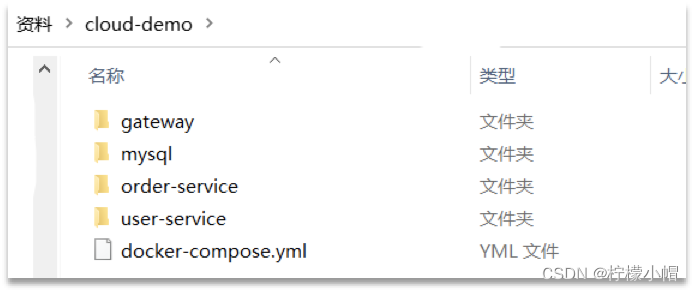
- 内容如下:
version: "3.2"services:nacos:image: nacos/nacos-serverenvironment:MODE: standaloneports:- "8848:8848"mysql:image: mysql:5.7.25environment:MYSQL_ROOT_PASSWORD: 123volumes:- "$PWD/mysql/data:/var/lib/mysql"- "$PWD/mysql/conf:/etc/mysql/conf.d/"userservice:build: ./user-serviceorderservice:build: ./order-servicegateway:build: ./gatewayports:- "10010:10010"
-
可以看到,其中包含 5 个 service 服务:
nacos:作为注册中心和配置中心image: nacos/nacos-server: 基于 nacos/nacos-server 镜像构建environment:环境变量MODE: standalone:单点模式启动
ports:端口映射,这里暴露了 8848 端口
mysql:数据库image: mysql:5.7.25:镜像版本是 mysql:5.7.25environment:环境变量MYSQL_ROOT_PASSWORD: 123:设置数据库 root 账户的密码为 123
volumes:数据卷挂载,这里挂载了 mysql 的 data、conf 目录,其中有提前准备好的数据
userservice、orderservice、gateway:都是基于 Dockerfile 临时构建的
-
查看 mysql 目录,可以看到其中已经准备好了 cloud_order、cloud_user 表:
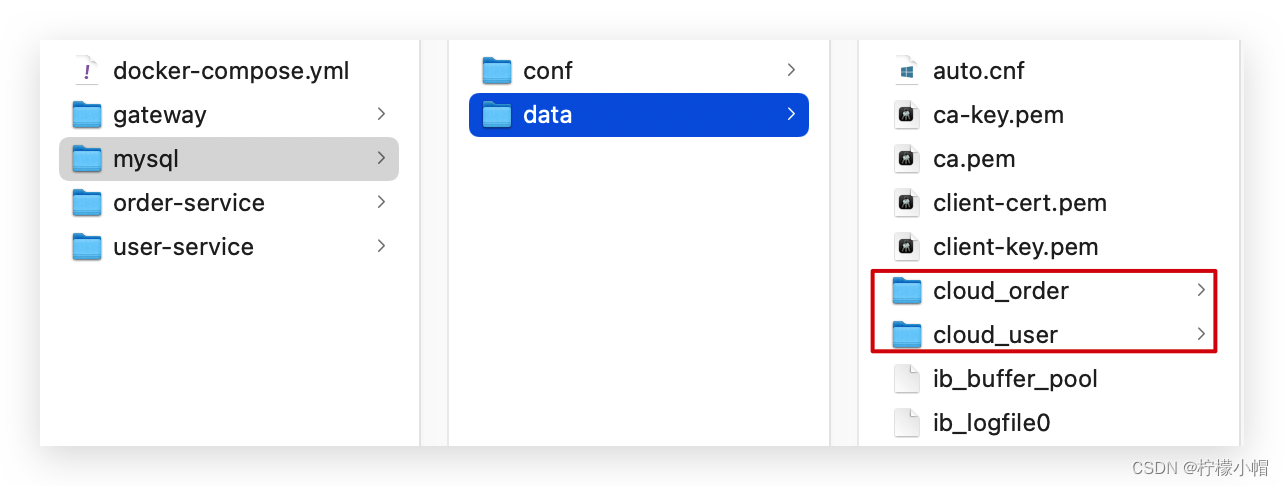
- 查看微服务目录,可以看到都包含 Dockerfile 文件:
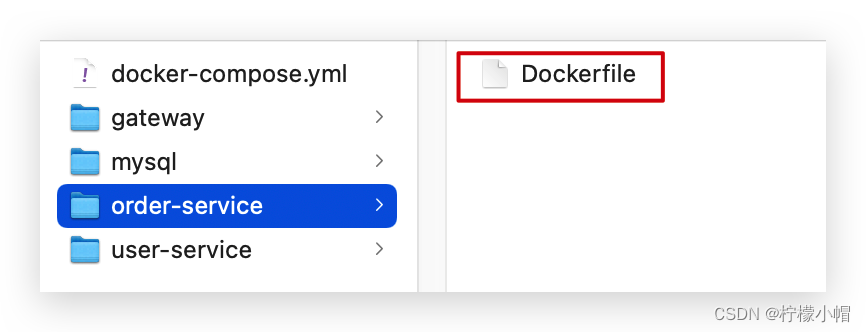
- 内容如下:
FROM java:8-alpine
COPY ./app.jar /tmp/app.jar
ENTRYPOINT java -jar /tmp/app.jar
3.2 修改微服务配置
-
因为微服务将来要部署为 docker 容器,而容器之间互联不是通过 IP 地址,而是通过容器名。这里我们将 order-service、user-service、gateway 服务的 mysql、nacos 地址都修改为基于容器名的访问。
-
如下所示:
spring:datasource:url: jdbc:mysql://mysql:3306/cloud_order?useSSL=falseusername: rootpassword: 123driver-class-name: com.mysql.jdbc.Driverapplication:name: orderservicecloud:nacos:server-addr: nacos:8848 # nacos服务地址
3.3 打包
-
接下来需要将我们的每个微服务都打包。因为之前查看到 Dockerfile 中的 jar 包名称都是 app.jar,因此我们的每个微服务都需要用这个名称。
-
可以通过修改 pom.xml 中的打包名称来实现,每个微服务都需要修改:
<build><!-- 服务打包的最终名称 --><finalName>app</finalName><plugins><plugin><groupId>org.springframework.boot</groupId><artifactId>spring-boot-maven-plugin</artifactId></plugin></plugins>
</build>
- 打包后:
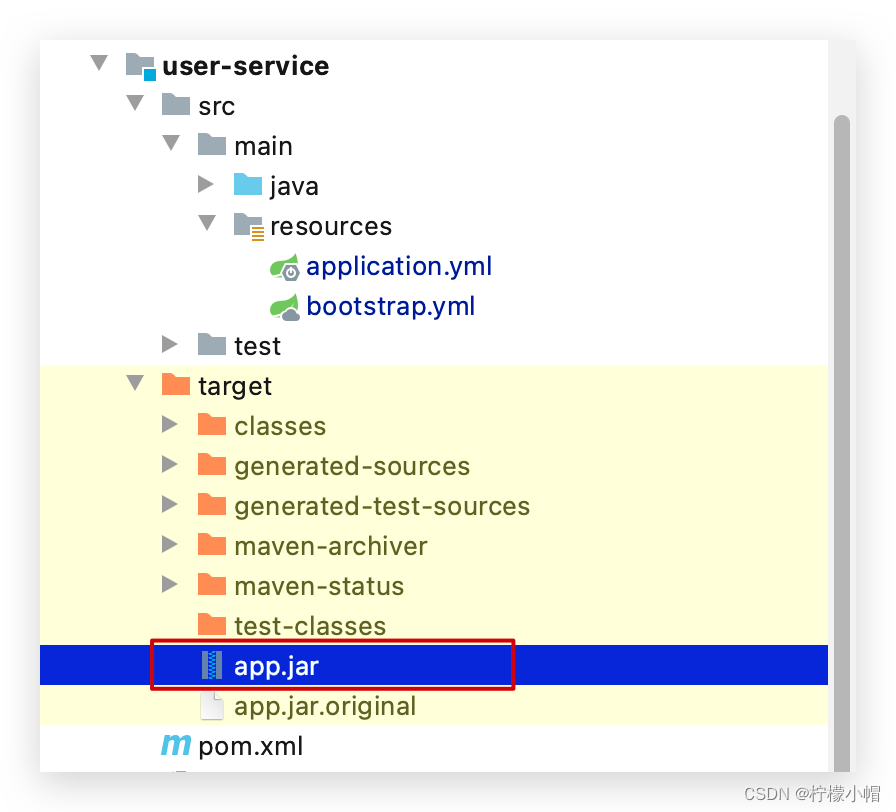
3.4 拷贝 jar 包到部署目录
-
编译打包好的 app.jar 文件,需要放到 Dockerfile 的同级目录中。注意:每个微服务的 app.jar 放到与服务名称对应的目录,别搞错了。
-
user-service:
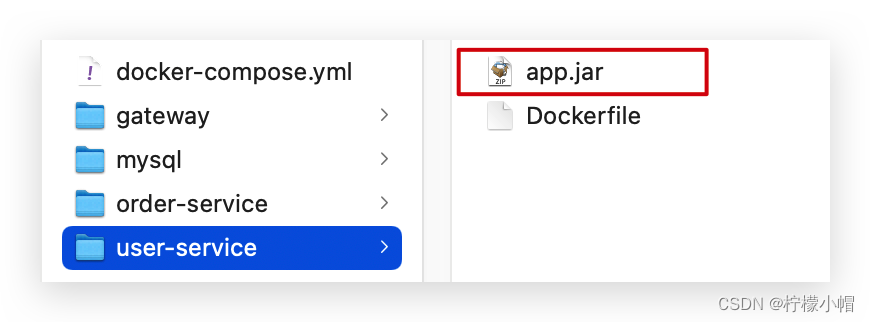
- order-service:
…
- gateway:
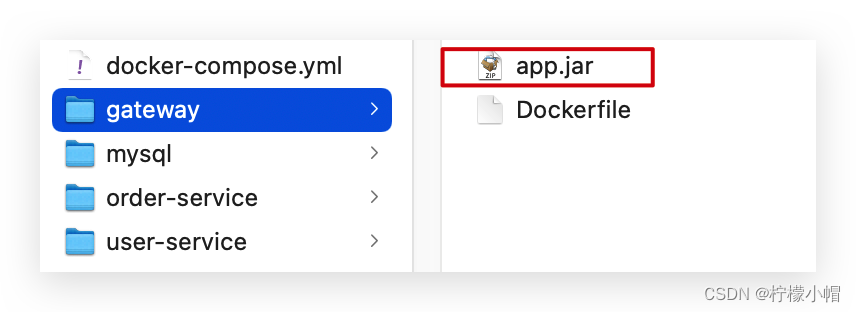
3.5 部署
-
最后,我们需要将文件整个 cloud-demo 文件夹上传到虚拟机中,利用 DockerCompose 部署。
-
上传到任意目录
-
部署:
- 进入 cloud-demo 目录,然后运行下面的命令:
docker-compose up -d
五、镜像仓库
1. 搭建私有镜像仓库
-
搭建镜像仓库可以基于 Docker 官方提供的 DockerRegistry 来实现。
-
官网地址:https://hub.docker.com/_/registry
1.1 简化版镜像仓库
-
Docker 官方的 Docker Registry 是一个基础版本的 Docker 镜像仓库,具备仓库管理的完整功能,但是没有图形化界面。
-
搭建方式比较简单,命令如下:
docker run -d \--restart=always \--name registry \-p 5000:5000 \-v registry-data:/var/lib/registry \registry
-
命令中挂载了一个数据卷 registry-data 到容器内的/var/lib/registry 目录,这是私有镜像库存放数据的目录。
-
访问 http://YourIp:5000/v2/_catalog 可以查看当前私有镜像服务中包含的镜像
1.2 带有图形化界面版本
- 使用 DockerCompose 部署带有图像界面的 DockerRegistry,命令如下:
version: '3.0'
services:registry:image: registryvolumes:- ./registry-data:/var/lib/registryui:image: joxit/docker-registry-ui:staticports:- 8080:80environment:- REGISTRY_TITLE=小帽私有仓库- REGISTRY_URL=http://registry:5000depends_on:- registry
1.3 配置 Docker 信任地址
- 我们的私服采用的是 http 协议,默认不被 Docker 信任,所以需要做一个配置:
# 打开要修改的文件
vi /etc/docker/daemon.json
# 添加内容:
"insecure-registries":["http://192.168.150.101:8080"]
# 重加载
systemctl daemon-reload
# 重启docker
systemctl restart docker
2. 推送、拉取镜像
- 推送镜像到私有镜像服务必须先 tag,步骤如下:
① 重新 tag 本地镜像,名称前缀为私有仓库的地址:192.168.150.101:8080/
docker tag nginx:latest 192.168.150.101:8080/nginx:1.0
② 推送镜像
docker push 192.168.150.101:8080/nginx:1.0
③ 拉取镜像
docker pull 192.168.150.101:8080/nginx:1.0


Http server: hello world)

)



)


 + 模5加法器 + 真值表(数字电路))







